标签:
前边已经介绍了一种hadoop的安装工具,但是HDP动态添加节点会有一些问题,而且现在用的人好像不是很多,如果想用官方更多的,可以选择HDP,如果想使用更方便一些,可以选择CDH。
安装HDP可以参考:
使用HDP快速搭建Hadoop开发环境
http://www.debugo.com/hdp-dev-setup/
下面介绍CDH的几种安装方式。
CDH安装有四种方式
其中Yum及Rpm安装可以算作一种安装方式
下面是四种方式分别介绍:
Cloudera Manager的安装需要先修改机器的三个配置:
关闭防火墙:service iptables stop;
关闭selinux:setenforce 0或修改/etc/selinux/config:SELINUX=disabled;
配置代理:在/etc/yum.conf加入如下内容:http_proxy=http://server:port。
最好在/etc/yum.conf增加timeout时间,timeout=55555。自己设置长点就行。
准备安装文件cloudera-manager-installer.bin,这是个二进制文件,下载地址:https://ccp.cloudera.com/display … a+Manager+Downloads,这个要在64位的机器上运行,我让它运行在CentOS-6.2,x86_64上。然后设置下执行权限,chmod u+x cloudera-manager-installer.bin,接着就直接执行它./ cloudera-manager-installer.bin。这里有个问题,在我自己的虚拟机上一直运行不了,出现的问题:cannot execute binary file,可能因为它是32位的吧。
在整个安装过程中,要确保你的机器能够联网,会出现让你选择的画面,一般就ENTER,next,accpet就行了,然后慢慢等待等到它自行安装结束。
启动cloudera manager:在浏览器输入你的主机,我的是http:192.168.20.195:7180。注册一个账号登陆如(admin,admin),进去后,会让我们选择主机,我就装了伪分布式,然后安装CDH4.1和impala,这个安装过程时间比较长,因为它是外国的网站,网络稳定与否对安装的影响很大,我装这个花费很长时间,期间如果出现某个安装包错误,就必须重新开始安装,因此强调下,最好使用一个干净的系统(没装过hadoop相关程序),它会去网上下载很多rpm包,默认地把hadoop,hbase,zookeeper,hive,impala等都装到了user/lib底下,耐心等待吧。
安装好了之后,我们就可以启动自己需要的服务,当然某些服务彼此会有依赖,没关系的cloudera manager太强大了,它能帮你识别,帮助你开启相关服务。我开启的服务界面如下图所示:
在开启服务的过程中,其他的服务都正常开启了,但是最关键的我需要的服务却一直显示不良状态,如下图:
Impala没正常启动,这是我这次研究的重中之重。出现问题,就开始找问题,后来发现是impala和数据库(我用的是mysql)没连接成功。下面着重讲述下配置mysql连接impala。
Impala的运行需要有配置了Mysql或PostgreSQL的hive metastore,hive本身支持的derby数据库,impala不支持。
一、配置远程数据库作为Hive Mestastore。
A:安装MySQL JDBC连接器,从’http://www.mysql.com/get/Downloads/Connector-J/mysql-connector-java-5.1.22.tar.gz下载连接器,并把解压后的mysql-connector-java-5.1.22-bin.jar文件拷贝至/usr/lib/hive/lib下。
B:MySQL管理员需要用hive-schema-0.9.0.mysql.sql来建立初始数据库:
mysql –u root –p mysql > CREATE DATABASE hivemetastoredb; mysql > USE hivemetastoredb; mysql > SOURCE /usr/lib/hive/scripts/metastore/upgrade/mysql/ hive-schema-0.9.0.mysql.sql; mysql > CREATE USER ‘hive’@’%’ IDENTIFIED BY ‘hive’; mysql > CREATE ALL PRIVILEGES ON hivemetastoredb.* TO ‘hive’@’%’ WITH GRANT OPTION; mysql > FLUSH PRIVILEGES; mysql > QUIT;
C:配置mysql用utf8作为默认的字符编码。
$ vim /etc/my.cnf 在[mysqld]下加入 Default-character-set=utf8
这是因为,impala去连接mysql时所用到的连接字符串为:URL=”jdbc:mysql://localhost:3306/hivemetastoredb?useUnicode=true&characterEncoding=UTF-8”,它默认用的就是utf8。
二、新增Impala服务
进入cloudera manager管理界面,新增impala服务,点击impala,点击配置,可看到如下界面:
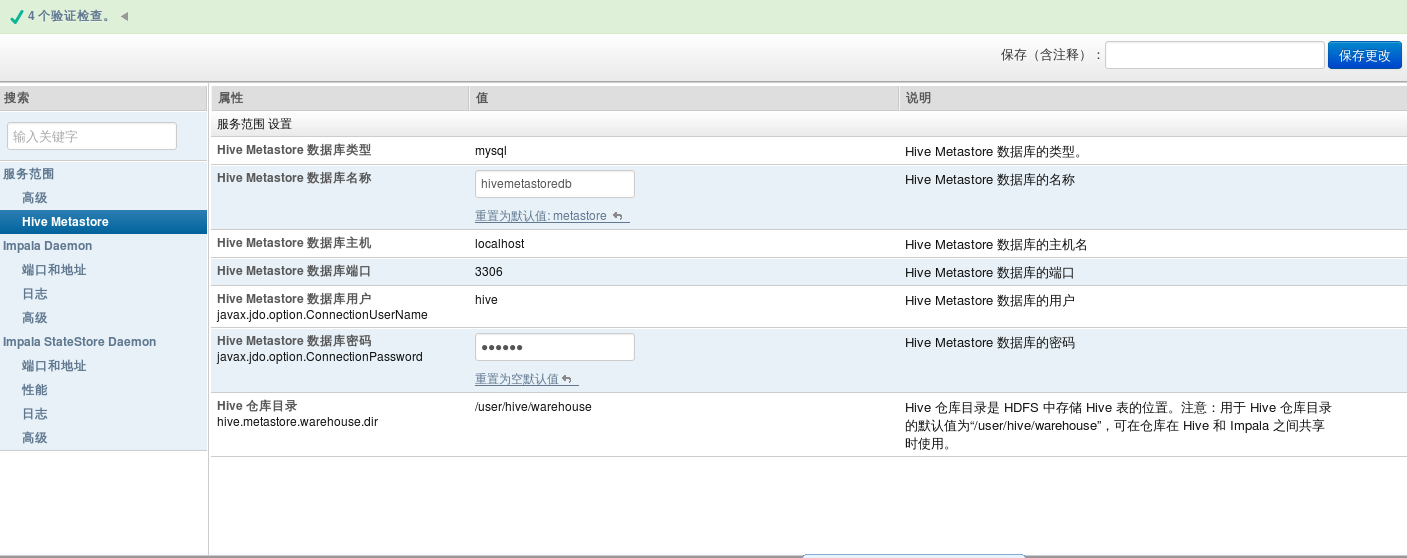
在这个配置里面,需要配置如下参数:
| Property | Value |
| DataNode Local Path Access Users dfs.block.local-path-access.user | impala |
| DataNode Data Directory Permissions dfs.datanode.data.dir.perm | 755 |
| Enable HDFS Block Metadata API dfs.datanode.hdfs-blocks-metadata.enabled | true |
| Enable HDFS Short Circuit Read dfs.client.read.shortcircuit | true |
Hive Metastore的配置如上图所示,数据库连接密码:hive。
三、配置好impala后,点击重新启动impala。启动成功后可以看到如下界面: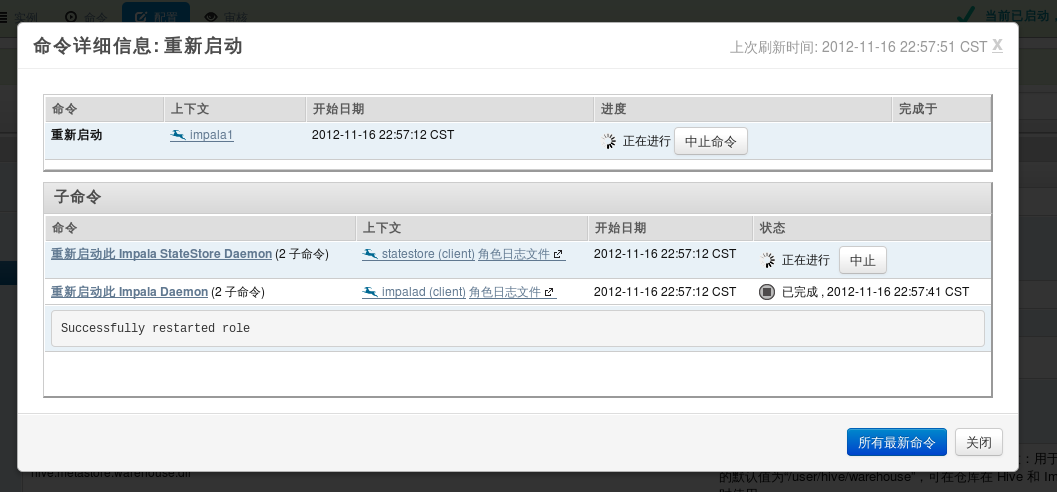
两个服务都完成,才算impala启动成功。
配置Hue Beeswax连接到Impala。
这个配置是为了让Hue Beeswax网站接口来执行Impala语句。修改/etc/hue/hue.ini,如下内容:
[beeswax] beeswax_server_host=192.168.20.195 beeswax_server_port=8003
重启Hue服务。至此,impala这个服务也算是正常启动了。
最后说明一下,这次配置遇到的问题及解决方法。
问题一:无法安装hadoop-hdfs包。
如下图所示:

图中说明的错误是:事务验证出错,后面的信息显示了是版本冲突问题。也就是说,本来电脑里面已经有装了hadoop-1.0.3现在和cloudera的hadoop-hdfs-2.0.0冲突,导致hadoo-hdfs无法安装,也就使得安装失败,又得重新来一次了,悲剧啊。
解决问题,我找到了系统里安装hadoop-1.0.3的所有包,然后把它们全部删掉,包括安装的目录。
$ rpm –qa | grep –i hadoop-1.0.3 hadoop-1.0.3+20.38283-1.el6.x86_64 $ rpm –ql hadoop-1.0.3+20.38283-1.el6.x86_64(查找安装的位置) $ rpm –e hadoop-1.0.3+20.38283-1.el6.x86_64(卸载)
卸载过程中,可能会有包依赖,没关系,继续按照上述方法把他们全部删光,重新安装就行啦。
问题二:启动impala时,impala daemon无法启动,查看日志出现如下问题。
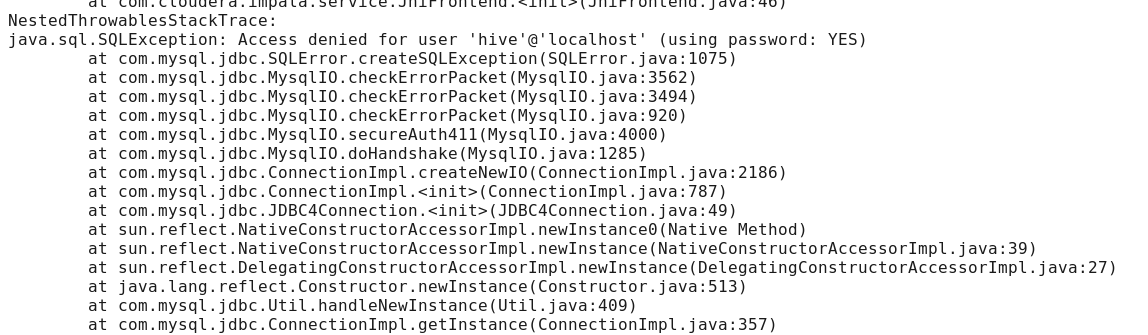
这个问题,说是连接到mysql被禁止,但是我用java自己做了个程序去连接mysql没有问题,很奇怪,
javax.jdo.JDOFatalDataStoreException: Access denied for user ‘hive’@’localhost’ (using password: YES),最主要是这句话,我本来连接数据库是,用root登录mysql建立了个新用户hive,然后不使用密码,同时在impala中的配置目录里,默认数据库用户hive登录也是不需要密码的,但是却始终连不上,后来经过分析这句话,using password:YES,也就是说,本来不需要密码,你却用了密码登陆到mysql,这就有问题了,也就是说,虽然配置里的密码是空的,但是impala默认还是以有密码的形式登录到mysql,这样连接就一直被禁止了。解决的方案是:删掉hive用户,建立一个用户名和密码都是hive的用户接着,把配置里密码也输入hive,问题终于解决了。
—————————————————————————————————————————————————————-
用在线安装的方式, 需要依赖于外部网络, 等待时间够长的, 不利于重复部署. 用tarball的方式重新部署了一下. 牵扯到以前是root用户做的, 本次按要求用非root用户遇到了些权限控制方面的问题
统一说明
部署:
| ip | Hostname | 安装组件 |
| 10.0.0.123 | Hadoop-master | -namenode, JobTracker,datanode,taskTracker -hbase-master,hbase-thrift -secondarynamenode -zookeeper-server |
| 10.0.0.125 | Hadoop-lave | -datanode,taskTracker -hbase-regionServer -zookeeper-server
|
下载
从https://ccp.cloudera.com/display … wnloadable+Tarballs下载需要的组件
hadoop,hbase,Hive,zookeeper
http://archive.cloudera.com/cdh/3/hadoop-0.20.2-cdh3u5.tar.gz
http://archive.cloudera.com/cdh/3/zookeeper-3.3.5-cdh3u5.tar.gz
http://archive.cloudera.com/cdh/3/hive-0.7.1-cdh3u5.tar.gz
http://archive.cloudera.com/cdh/3/hbase-0.90.6-cdh3u5.tar.gz
将压缩包放到/hadoop/cdh3中去.
计划如下
| 目录 | 所有者 | 权限 | |
| /hadoop/cdh3 | hadoop | 755 | Hadoop及其组件的运行环境 |
| /hadoop/data | hadoop | 755 | 见下 |
| /hadoop/data/hdfs | hadoop | 700 | 数据节点存放数据的地方, 后续由hdfs-site.xml中的dfs.data.dir指定 |
| /hadoop/data/storage | hadoop | 777 | 所有上传到Hadoop的文件的存放目录,所以要确保这个目录足够大后续由hadoop.tmp.dir 指定 |
| 用户名 | Home | 用途 |
| hadoop | /home/hadoop | [1]用于启动停止hadoop等维护 [2] /hadoop/data/hdfs目录的700权限拥有者. 也可以另选用户 |
安装过程
[1]下载JDK
此时选的是jdk1.6.0_43
http://www.oracle.com/technetwork/java/javase/downloads/jdk6downloads-1902814.html
Linux x64 68.7 MB jdk-6u43-linux-x64.bin
放到/usr/local/share/下并执行 ./ jdk-6u43-linux-x64.bin
然后设置JAVA_HOME及PATH环境变量,注意PATH要增加, 不要覆盖
root@hadoop-master:~# which java
/usr/local/share/jdk1.6.0_43/bin/java
root@hadoop-master:~# echo $JAVA_HOME
/usr/local/share/jdk1.6.0_43
master与slave都要安装, 为了配置方便拷贝, 一定给要一样的目录
[2]建立hadoop操作用户
| root@hadoop-master:/hadoop/cdh3/hadoop-0.20.2-cdh3u5/bin# useradd hadoop -m root@hadoop-master:/hadoop/cdh3/hadoop-0.20.2-cdh3u5/bin# su – hadoop $ bash hadoop@hadoop-master:~$ hadoop@hadoop-master:~$ pwd /home/hadoop hadoop@hadoop-master:~$ ll total 28 drwxr-xr-x 3 hadoop hadoop 4096 2013-03-07 05:03 ./ drwxr-xr-x 4 root root 4096 2013-03-07 05:02 ../ -rw-r–r– 1 hadoop hadoop 220 2011-05-18 03:00 .bash_logout -rw-r–r– 1 hadoop hadoop 3353 2011-05-18 03:00 .bashrc -rw-r–r– 1 hadoop hadoop 179 2011-06-22 15:51 examples.desktop -rw-r–r– 1 hadoop hadoop 675 2011-05-18 03:00 .profile
|
| 执行ssh授信 hadoop@hadoop-master:~$ ssh-keygen -t rsa Generating public/private rsa key pair. Enter file in which to save the key (/home/hadoop/.ssh/id_rsa): Created directory ‘/home/hadoop/.ssh’. Enter passphrase (empty for no passphrase): Enter same passphrase again: Your identification has been saved in /home/hadoop/.ssh/id_rsa. Your public key has been saved in /home/hadoop/.ssh/id_rsa.pub. The key fingerprint is: 17:cc:2b:9c:81:5b:48:53:ee:d6:35:bc:1b:0f:9a:14 hadoop@hadoop-master The key’s randomart image is: +–[ RSA 2048]—-+ | o.. | | . = o . | | o + E + | | = + = o | | . S = + | | . + o = | | o . . | | | | | +—————–+ hadoop@hadoop-master:~$ hadoop@hadoop-master:~$ cd .ssh hadoop@hadoop-master:~/.ssh$ ll total 16 drwxr-xr-x 2 hadoop hadoop 4096 2013-03-07 05:04 ./ drwxr-xr-x 3 hadoop hadoop 4096 2013-03-07 05:04 ../ -rw——- 1 hadoop hadoop 1675 2013-03-07 05:04 id_rsa -rw-r–r– 1 hadoop hadoop 402 2013-03-07 05:04 id_rsa.pub hadoop@hadoop-master:~/.ssh$ cat id_rsa.pub >> authorized_keys
|
| 在hadoop-slave添加hadoop用户, 用户名要与master相同
然后将master的id_rsa.pub 追加到slave机器的/home/hadoop/.ssh/authorized_keys中 到此, master应该可以ssh免密码登录slave了 |
[3]安装hadoop-0.20.2-cdh3u5
解压缩:
cd /hadoop/cdh3
tar zxvf hadoop-0.20.2-cdh3u5.tar.gz
修改配置文件
| cdh3\hadoop-0.20.2-cdh3u5\conf\core-site.xml
<?xml version=”1.0″?> <!– Put site-specific property overrides in this file. –> <configuration> |
| cdh3\hadoop-0.20.2-cdh3u5\conf\hadoop-env.sh
将# export JAVA_HOME=/usr/lib/j2sdk1.6-sun |
| cdh3\hadoop-0.20.2-cdh3u5\conf\hdfs-site.xml
<?xml version=”1.0″?> <!– Put site-specific property overrides in this file. –> <configuration> |
| cdh3\hadoop-0.20.2-cdh3u5\conf\mapred-site.xml
<?xml version=”1.0″?> <!– Put site-specific property overrides in this file. –> <configuration> |
| cdh3\hadoop-0.20.2-cdh3u5\conf\masters
hadoop-master |
| cdh3\hadoop-0.20.2-cdh3u5\conf\slaves
hadoop-slave |
| Hadoop用户下创建目录 sudo mkdir -p /hadoop/data/storage sudo mkdir -p /hadoop/data/hdfs sudo chmod 700 /hadoop/data/hdfs sudo chown -R hadoop:hadoop /hadoop/data/hdfs sudo chmod 777 /hadoop/data/storage sudo chmod o+t /hadoop/data/storage
Hadoop用户下执行格式化 |
启动hadoop
| hadoop@hadoop-master:~$ cd /hadoop/cdh3/hadoop-0.20.2-cdh3u5/bin hadoop@hadoop-master:/hadoop/cdh3/hadoop-0.20.2-cdh3u5/bin$ ./start-all.sh starting namenode, logging to /mnt/hgfs/hadoop/cdh3/hadoop-0.20.2-cdh3u5/bin/../logs/hadoop-hadoop-namenode-hadoop-master.out hadoop-slave: starting datanode, logging to /mnt/hgfs/hadoop/cdh3/hadoop-0.20.2-cdh3u5/bin/../logs/hadoop-hadoop-datanode-hadoop-slave.out hadoop-master: starting secondarynamenode, logging to /mnt/hgfs/hadoop/cdh3/hadoop-0.20.2-cdh3u5/bin/../logs/hadoop-hadoop-secondarynamenode-hadoop-master.out starting jobtracker, logging to /mnt/hgfs/hadoop/cdh3/hadoop-0.20.2-cdh3u5/bin/../logs/hadoop-hadoop-jobtracker-hadoop-master.out hadoop-slave: starting tasktracker, logging to /mnt/hgfs/hadoop/cdh3/hadoop-0.20.2-cdh3u5/bin/../logs/hadoop-hadoop-tasktracker-hadoop-slave.out
|
| 查看启动结果 hadoop@hadoop-master:/hadoop/cdh3/hadoop-0.20.2-cdh3u5/bin$ jps 5759 SecondaryNameNode 5462 NameNode 5832 JobTracker 5890 Jps hadoop@hadoop-master:/hadoop/cdh3/hadoop-0.20.2-cdh3u5/bin$
|
—————————————————————————————————————————————-
对于Yum,Rpm的方式就不详细介绍了,下面总体介绍一下:
Redhat/Centos系列可以下载rpm包安装,也可以配置repo,使用Yum方式一键安装:
Redhat/Centos/Oracle 5
wget http://archive.cloudera.com/cdh4/redhat/5/x86_64/cdh/cdh4-repository-1-0.noarch.rpm sudo rpm --import http://archive.cloudera.com/cdh4/redhat/5/x86_64/cdh/RPM-GPG-KEY-cloudera
Redhat/Centos 6 wget http://archive.cloudera.com/cdh4/redhat/6/x8664/cdh/cdh4- repository-1-0.noarch.rpm sudo rpm –import http://archive.cloudera.com/cdh4 … PM-GPG-KEY-cloudera
然后安装各组件:
$ sudo yum install hadoop-yarn-resourcemanager
$ sudo yum install hadoop-hdfs-namenode
$ sudo yum install hadoop-hdfs-secondarynamenode
$ sudo yum install hadoop-yarn-nodemanager hadoop-hdfs-datanode hadoop-mapreduce
$ sudo yum install hadoop-mapreduce
—————————————————————————————————————————————-
CDH5已经使用了Hadoop2.2.0,我们介绍一下如何手动安装:
首先环境要求
JDK1.7_u25+
Maven3.0.5
protoc2.5
cmake
ant
zlib1g-dev
在安装完protocbuf后无法正常运行protoc命令,报错
protoc: error while loading shared libraries: libprotoc.so.8: cannot open shared object file: No such file or directory
解决方案是在make install后再执行一句sudo ldconfig
修改配置文件
etc/hadoop/core-site.xml
<property>
<name>fs.defaultFS</name>
<value>hdfs://localhost</value>
</property>
etc/hadoop/hdfs-site.xml
<property>
<name>dfs.replication</name>
<value>1</value>
</property>
<property>
<name>hadoop.tmp.dir</name>
<value>/home/username/src/cdh5/hadoop/hdfs</value>
</property>
<property>
<name>dfs.namenode.http-address</name>
<value>localhost:50070</value>
</property>
<property>
<name>dfs.namenode.secondary.http-address</name>
<value>localhost:50090</value>
</property>
etc/hadoop/yarn-site.xml
<property> <name>yarn.resourcemanager.hostname</name> <value>localhost</value> </property> <property> <name>yarn.nodemanager.aux-services</name> <value>mapreduce_shuffle</value> </property> <property> <name>yarn.nodemanager.aux-services.mapreduce.shuffle.class</name> <value>org.apache.hadoop.mapred.ShuffleHandler</value> </property>
然后format,启动start-all.sh
启动伪分布式模式碰到的第一个问题是找不到JAVA_HOME
原因是启动命令调用sbin/slaves.sh脚本,这个脚本中有使用ssh远程调用其他机器的命令
在这种情况下bashrc中的设置环境变量的语句没有被执行,原因是bashrc中第一句语句([ -z "$PS1" ] && return)会判断调用模式是否是交互式模式,如果是非交互式模式则直接退出,所以写在下面的语句都没有被执行,解决方法有两个
1.是把设置JAVA_HOME的语句写在bashrc文件的最前面
2.是修改etc/hadoop/hadoop-evn.sh中的export JAVA_HOME=${JAVA_HOME},不要使用系统的环境变量赋值,直接改成绝对路径
修改完后再次启动成功
使用jps会看到所有的进程
3536 ResourceManager
3116 DataNode
2900 NameNode
3378 SecondaryNameNode
3755 NodeManager
2168 Jps
使用hadoop fs -ls 查看文件系统的时候会遇到报错
WARN util.NativeCodeLoader: Unable to load native-hadoop library for your platform… using builtin-java classes where applicable
原因是缺少libhadoop.so文件
在src目录或者hadoop-common子项目中重新build,命令:mvn package -DskipTests -Pdist,native,docs -Dtar
再次遇到报错[ERROR] class file for org.mortbay.component.AbstractLifeCycle not found
这次是遇到BUG了按照https://issues.apache.org/jira/browse/HADOOP-10110官方说明在hadoop-common-project/hadoop-auth/pom.xml文件中添加
<dependency> <groupId>org.mortbay.jetty</groupId> <artifactId>jetty-util</artifactId> <scope>test</scope> </dependency>
再次编译遇到报错Failed to execute goal org.apache.maven.plugins:maven-antrun-plugin:1.6:run (make) on projecthadoop-common:
这是没有安装zlib1g-dev的关系,这个可以 使用apt-get安装
最后把生成的.so文件全部拷贝到lib/native/目录下,再次运行hadoop fs -ls没有报错信息
标签:
原文地址:http://www.cnblogs.com/kluan/p/4453471.html